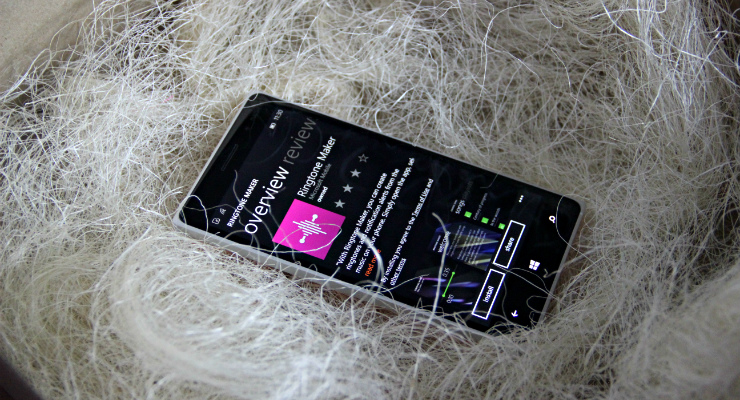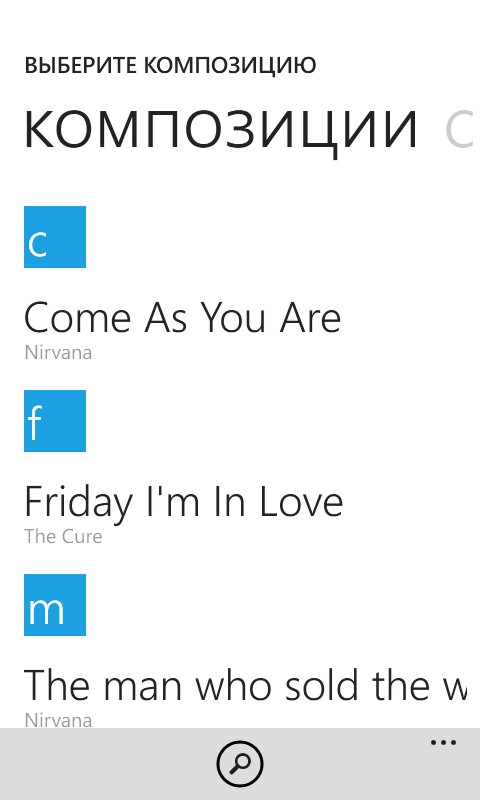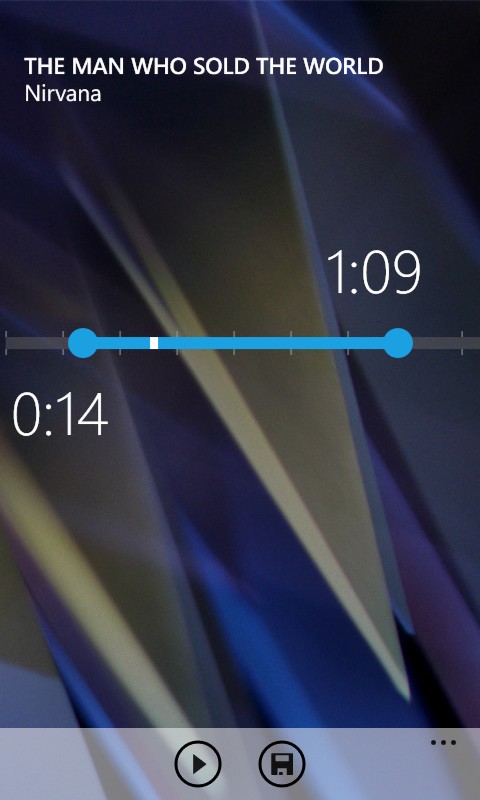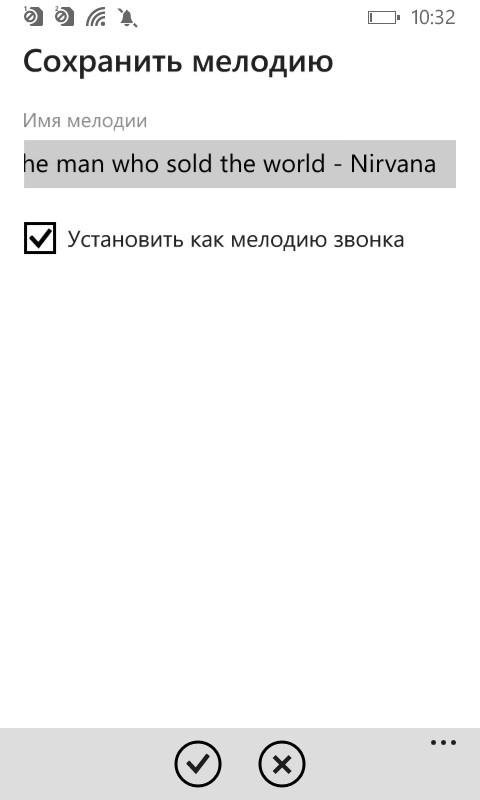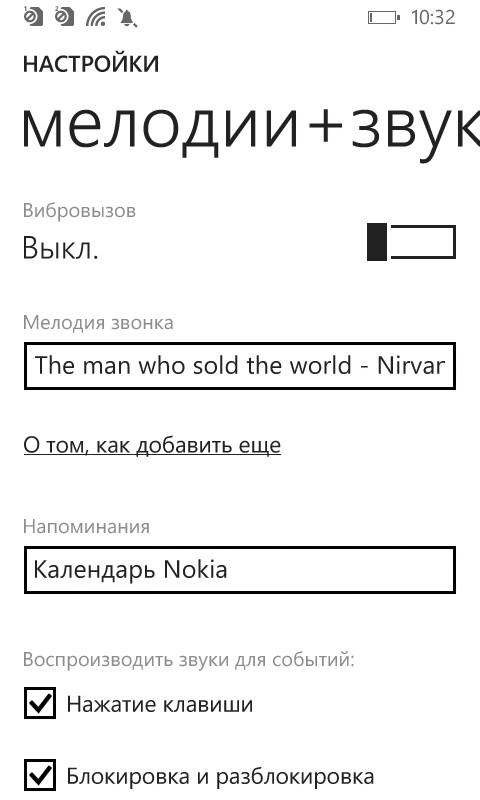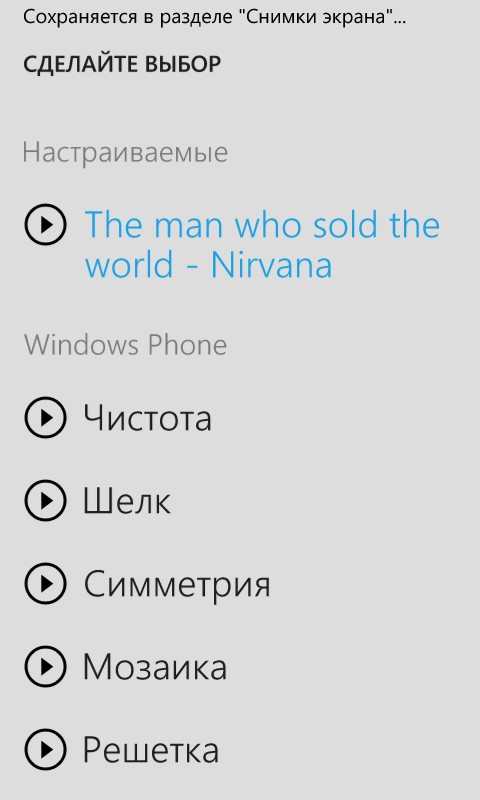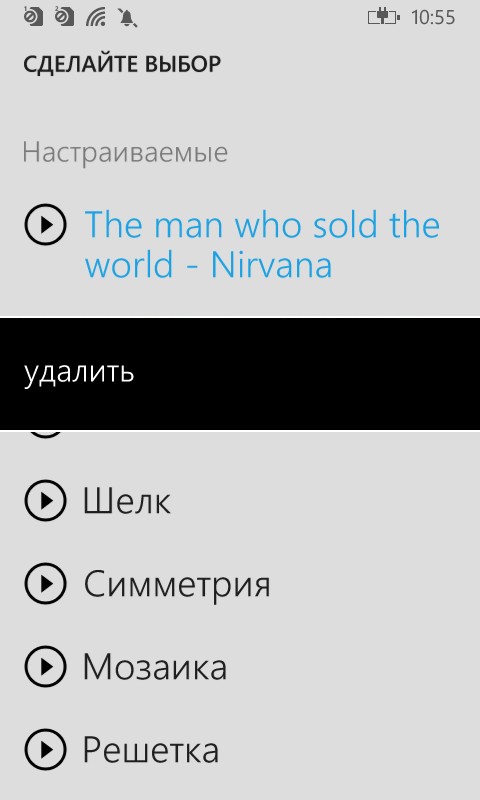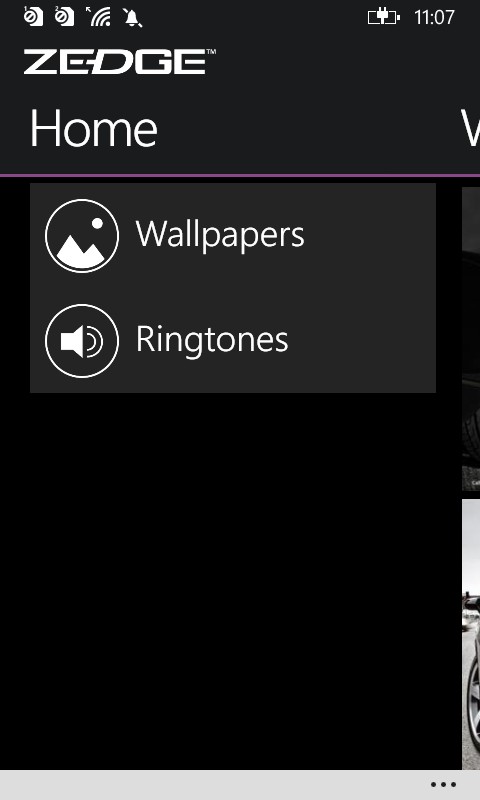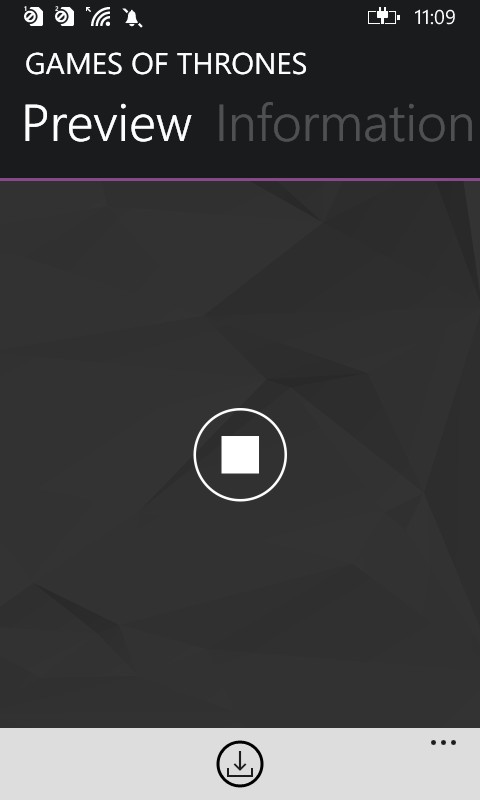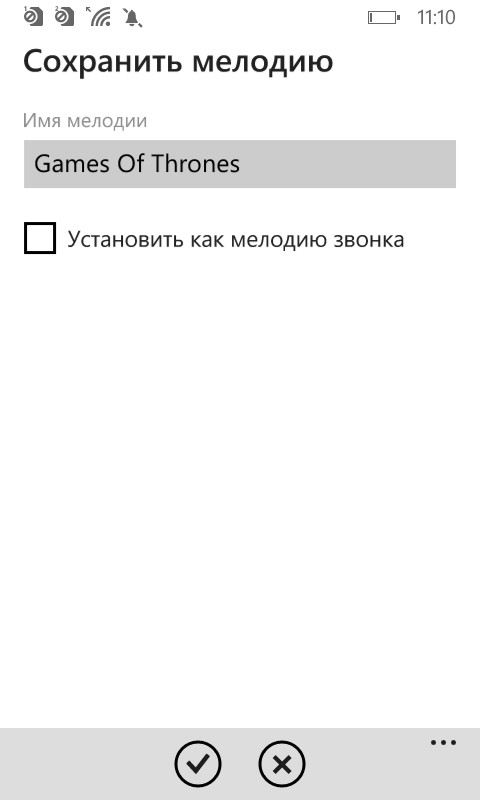- Создание своих рингтонов для windows phone
- Как поставить рингтон на windows phone самостоятельно
- Как установить рингтон на windows phone с компьютера (ноутбука)
- Как установить рингтон на windows phone 10 из готового музыкального файла
- Как поставить на звонок в Windows 10 Mobile свою мелодию?
- Изменение звонка вызова
- Вручную
- Стандартные композиции
- Загруженные треки
- В Ringtone Maker
- Вывод
- Как изменить мелодию звонка и приложений в Windows Phone
- Как изменить мелодию звонка или приложений?
- Как изменить мелодию для контактов в записной книжке?
- Как установить рингтон в Windows Phone?
- Требования к композиции
- Создатель мелодий
- ZEDGE
Создание своих рингтонов для windows phone
Многим обладателям смартфонов надоели треки, установленные в гаджеты фирмами-изготовителями. Им нравится применять красивые мелодии и песни для установки на входящие звонки. Конечно, в современных мобильных устройствах много стандартных музыкальных файлов, но и они могут не понравиться хозяину современного телефона.
Как поставить рингтон на windows phone самостоятельно
Пользователь думает, что можно просто выбрать приглянувшийся трек и загрузить его. Но потом оказывается, что не каждая мелодия может быть поставлена на входящий вызов из-за объема, продолжительности и других параметров. Поэтому хозяина смартфона интересует вопрос: как поставить рингтон на windows phone самому?
Этот процесс можно выполнить самостоятельно, но главное – выполнять пункты небольшой инструкции.
Сначала необходимо подобрать трек и обрезать его, чтобы объем музыкального файла соответствовал ограничениям компании-производителя мобильного устройства. Для этого можно воспользоваться одной из бесплатных программ для редактирования аудиофайлов (в интернете есть много подобных приложений), к примеру, Audacity (нужен кодек LAME):
После установки и запуска этого приложения на ноутбуке либо компьютере следует выбрать мелодию через пункт «Открыть» в меню «Файл».
Далее нужно нажать кнопку «Сохранить». После чего появится окошко с настройками. В опции «Жанр» прописать «Ringtone».
Как установить рингтон на windows phone с компьютера (ноутбука)
Следует помнить, что перед тем, как установить рингтон на windows phone с компьютера (ноутбука), эти устройства следует соединить USB-кабелем.
Наиболее простым способом переноса подготовленного трека в рингтоны является его перемещение из папки с треками компьютера (ноутбука) в папку «Ringtones» мобильного устройства. Затем этот музыкальный файл можно будет найти в разделе «Настраиваемые». Однако есть и другие методы.
Как добавить рингтон на windows phone, используя специальных приложений
Если на компьютере (ноутбуке) установлено приложение синхронизации Zune, то с его помощью можно скопировать подготовленную мелодию на смартфон. Для этого следует:
Для проверки результата нужно войти на смартфоне в меню «Настройки», затем выбрать «Мелодия+Звуки» и «Мелодия звонка». В разделе «Настраиваемые» должен появиться скопированный файл.
Когда для прослушивания треков на компьютере применяется программа iTunes, то с ее помощью можно ответить на вопрос, как добавить рингтон на windows phone. Для этого нужно:
- Выделить трек в iTunes.
- В меню «Файл» выбрать пункт «Получить информацию».
- Нажать «Жанр».
- Добавить трек.
- Нажать «ОК».
Как установить рингтон на windows phone 10 из готового музыкального файла
Есть много готовых файлов с музыкой, чтобы поставить их на рингтон для windows phone 10. Пользователь может выбрать из достаточно большого списка треков понравившийся вариант и скопировать его на свой гаджет. Либо перед тем, как нарезать собственную мелодию, он сможет проверить, есть ли такая среди готовых. В этом поможет Zedge – приложение для создания рингтонов для windows phone. Если оно еще не установлено на смартфон, то его можно найти в магазине приложений для мобильных устройств и утановить на мобильное устройство.
Есть несложная инструкция, которая подскажет, как установить рингтон на windows phone 10 при помощи Zedge по шагам:
- Запустить программу.
- Нажать кнопку «Continue».
Выбрать пункт «Ringtones».
В появившемся списке нажать изображение лупы.
Ввести в строке поиска название мелодии.
На экране появится список мелодий. Их прослушивание осуществляется нажатием большой кнопки круглой формы.
Нажав на иконку загрузки в виде лотка со стрелкой можно скачать рингтоны на windows phone.
Далее нужно сохранить мелодию, а также установить ее в качестве звонка, поставив «галочку» под ее названием.
Как изменить рингтон на windows phone, используя созданную мелодию
Если готовая композиция не понравилась, то как изменить рингтон на windows phone при помощи трека, созданного на компьютере, можно узнать из следующей инструкции:
- Зайти на веб-портал mp3cut.ru.
- Нажать кнопку «Открыть» и выбрать файл в формате mp3 для нарезки
Откроется редактор, в котором ползунками следует отметить нужные фрагменты, а потом нажать кнопку «Обрезать».
Нажать кнопку «Скачать», задать рингтону имя и сохранить его.
Открыть меню «мелодии+звуки» и нажать «Мелодии звонка».
На экране появится список, в котором следует выбрать требуемую композицию.
Конечно, можно применить и специальную программу для обрезки треков, однако качество такой мелодии скорее всего будет низким. А используя способ, описанный выше, владелец гаджета получит качественный уникальный трек, который сможет установить на входящий звонок. Его при необходимости можно будет заменить при помощи этой же инструкции.
Как поставить на звонок в Windows 10 Mobile свою мелодию?
Изменение звонка вызова
Юзер может воспользоваться один из двух способов для установки мелодии рингтона, сделав это вручную или с помощью специального приложения Ringtone Maker.
Вручную
На вызов можно поставить встроенную или загруженную запись.
Стандартные композиции
- Параметры → Персонализация → Звуки.
- В блоке «Мелодии звонка» прослушайте стандартные композиции, которые вы увидите в раскрывающемся списке, и установите одну из них. Microsoft предлагает 55 встроенных записей.
Загруженные треки
- Подключите смартфон под управлением Windows 10 Mobile к компьютеру.
- Этот компьютер → Phone → Ringtones.
В Ringtone Maker
Чтобы сделать установку мелодии на рингтон проще, используйте специальное приложение:
- Скачайте из официального магазина Microsoft и установите на телефон приложение Ringtone Maker.
- Запустите приложение → Выберите композицию → кликните по композиции, которую вы собираетесь установить в качестве рингтона (в фонотеке доступны все треки телефона).
- На появившейся шкале укажите часть композиции, которая будет использоваться в качестве рингтона → нажмите «Сохранить».
- Перейдите в раздел настроек «Звук» и установите созданный трек на рингтон.
Вывод
Установить рингтон на смартфон под управлением Windows 10 Mobile не так просто, как на других гаджетах. Сделать это можно самостоятельно в настройках устройства в разделе «Звуки», или с помощью специального приложения, которое вырезает часть трека.
Как изменить мелодию звонка и приложений в Windows Phone
Автор: admin · Опубликовано 18.01.2016 · Обновлено 02.06.2016
Инструкция рассказывает о том, как поменять стандартные звуки для звонка или приложений в телефонах Lumia с операционной системой Windows Phone. Эта инструкция подходит для смартфонов с Windows Phone версии 8 и выше.
Итак, для начала нам нужна сама мелодия звонка. Файл должен быть формата MP3, M4R или WMA и размером не более 30 мегабайт. Продолжительность может быть любая.
Дальше подключаем смартфон к компьютеру кабелем через USB. Появится всплывающее окно, в нем выберите «Просмотр файлов».
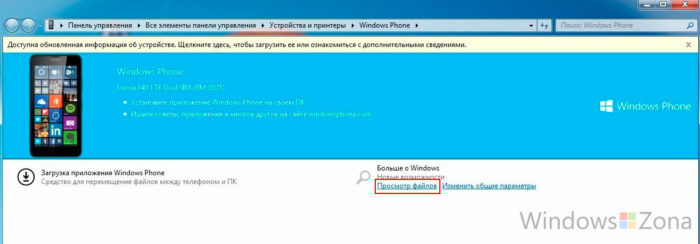
Если окно не появилось, откройте Проводник Windows и среди дисков выберите свой смартфон.
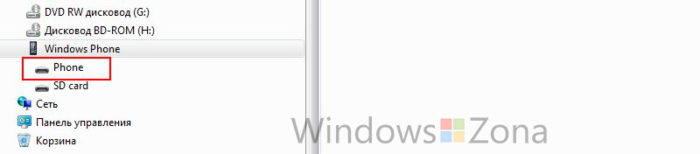
Далее выбираем папку Ringtones и помещаем туда файл нашей мелодии.
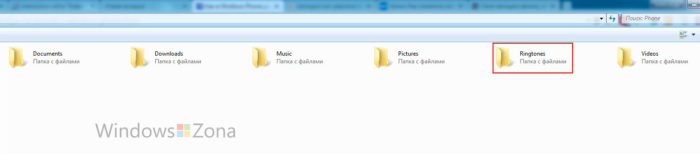
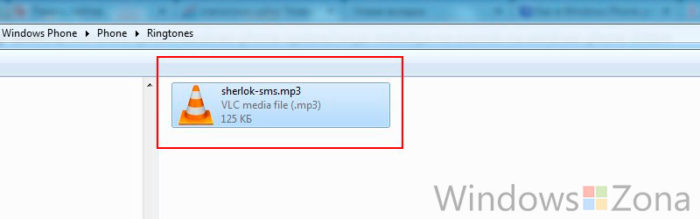
Все мелодия закачана в наш телефон.
Обратите внимание! Если вы подключаете смартфон к компьютеру в первый раз, но Windows предложит установить необходимые драйвера и приложение для синхронизации. Сделайте это следуя инструкциям на экране.
Как изменить мелодию звонка или приложений?
Теперь мы можем использовать закачанную нами мелодию в качестве звонка или рингтона для смс и приложений.
Например, установим эту мелодию для сообщений Whatsapp. Для этого потребуется несколько простых действий.
На смоем смартфоне выбираем «Настройки», далее переходим в «Мелодии + звонки».
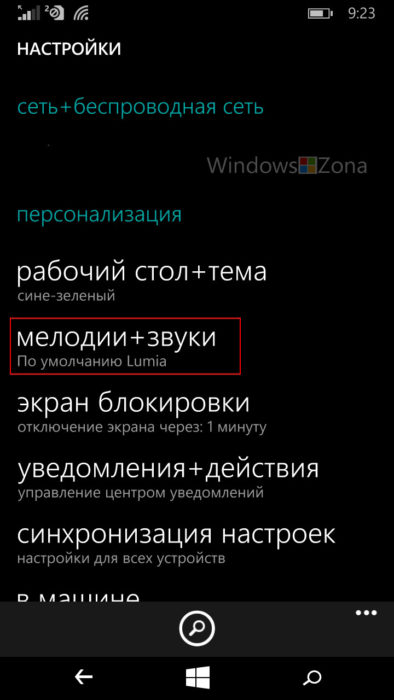
Далее листаем вниз и нажимаем «управление звуками приложений».
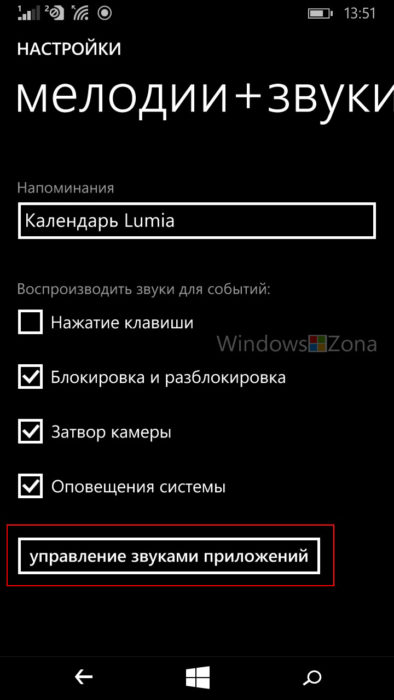
Здесь выбираем нужное приложение, в нашем случае Whatsapp.
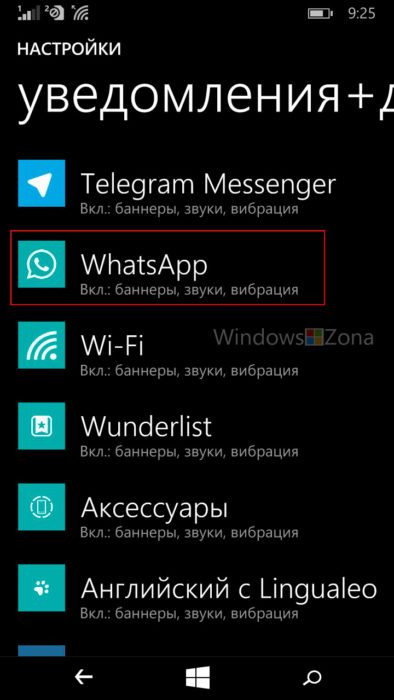
Наверху видим, что появился новый раздел «Настраиваемые», в нем будут появляться все загруженные нами мелодии.
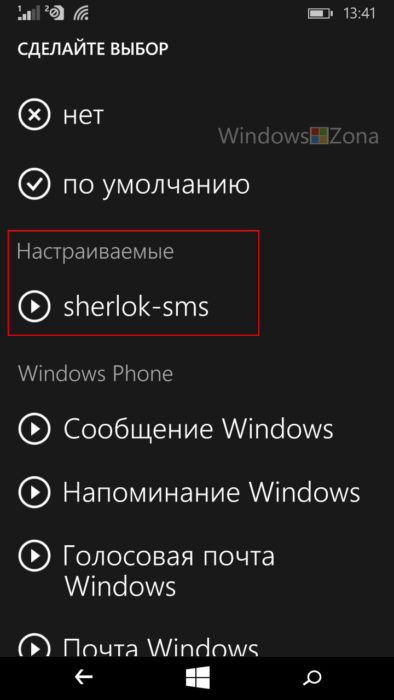
Выбираем мелодию и все готово.
Иногда потребуется перезагрузить телефон.
Как изменить мелодию для контактов в записной книжке?
Так же можно изменить мелодию звонка или СМС для определенного контакта в записной книжке. Для этого в записной книжке нужно выбрать контакт и внизу нажать правка контакта.
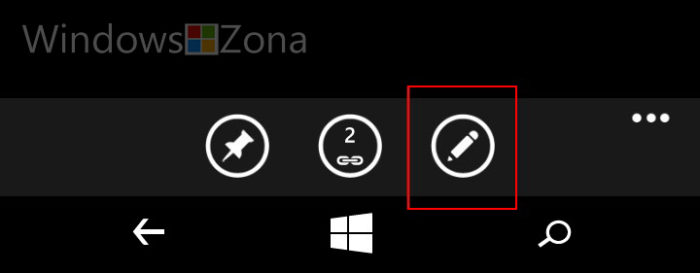
Дальше выберите что хотите изменить, мелодию звонка или СМС.
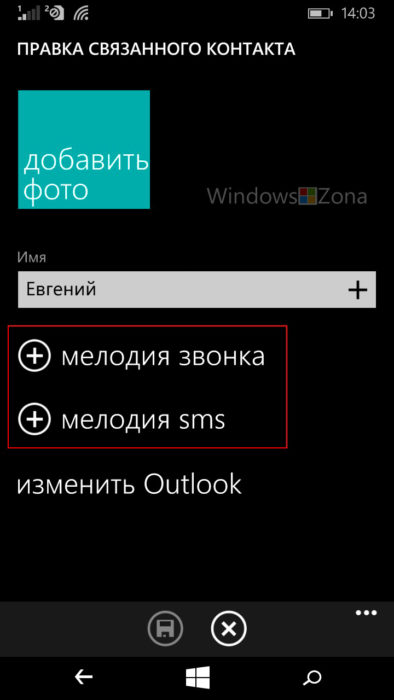
Укажите нужную мелодию также, как и в случае с мелодией для приложения и готово.
Как установить рингтон в Windows Phone?
Вероятно, в рядах Microsoft есть человек, который не желал мириться со слишком длинным вступлением в песнях на рингтонах, решив запретить в Windows Phone выбор мелодий для звонка из плеера. Но это лишь догадки. Можно сколько угодно думать, почему «плиточная» операционная система не позволяет использовать любой трек из памяти смартфона, но факт остается фактом: извольте мелодию обрезать, назначить соответствующую категорию и лишь затем наслаждаться обновленным саундтреком. Самый простой способ сделать это — воспользоваться мобильными приложениями.
Требования к композиции
На официальном сайте Windows Phone есть четкое предписание: рингтоном может стать любой файл в формате MP3 или WMA размером до одного мегабайта и длительностью не более 40 секунд, без защиты DRM — во избежание юридических проблем, о чем на стартовой странице Создателя мелодий заботливо напоминают.
Создатель мелодий
Это инструмент, который предлагает Microsoft. Пользоваться им просто: требуется выбрать файл из памяти устройства, а затем, передвигая ползунок, выделить нужный фрагмент для рингтона. Примечательно, что максимальная длина — одна минута. Закончив с выделением программа предложит сохранить мелодию и сразу же использовать ее в новом качестве.
В разделе настроек добавленные треки будут отображаться в категории «мелодии+звуки» как «настраиваемые».
Если рингтон надоел — длительное касание по его названию в общем списке откроет окно с кнопкой «удалить».
ZEDGE
Если желания тратить время на обрезку нет, можно воспользоваться готовыми предложениями от ZEDGE.
Контент в приложении рассортирован по разделам и категориям: есть рекламируемые, самые новые и популярные. Все, что нужно от пользователя — выбрать понравившуюся мелодию и нажать одну кнопку.